Nota:
El acceso a esta página requiere autorización. Puede intentar iniciar sesión o cambiar directorios.
El acceso a esta página requiere autorización. Puede intentar cambiar los directorios.
本文介绍如何设置本地环境,以便开始将运行 Windows 或 Linux 的物理服务器复制到 Azure。
必备条件
本文假设已具有:
- Azure 门户中的恢复服务保管库。
- 安装配置服务器的物理计算机。
- 如果已在要安装配置服务器的计算机上禁用了 TLS 1.0,请确保该计算机上已启用 TLS 1.2 并已安装 .NET Framework 4.6 或更高版本(已启用强加密)。 了解详细信息。
配置服务器的最低要求
下表列出了配置服务器的最低硬件、软件和网络要求。
配置和进程服务器要求
硬件要求
| 组件 | 要求 |
|---|---|
| CPU 核心数 | 8 |
| RAM | 16 GB |
| 磁盘数目 | 3,包括操作系统磁盘、进程服务器缓存磁盘和用于故障回复保留驱动器 |
| 可用磁盘空间(进程服务器缓存) | 600 GB |
| 可用磁盘空间(保留磁盘) | 600 GB |
软件要求
| 组件 | 要求 |
|---|---|
| 操作系统 | Windows Server 2012 R2 Windows Server 2016 注意:Windows Server 2022 仅支持现代化体系结构。 由于经典体系结构已弃用,因此不会再向其添加任何新的功能支持。 建议使用新式体系结构。 |
| 操作系统区域设置 | 英语 (en-*) |
| Windows Server 角色 | 请勿启用以下角色: - Active Directory 域服务 - 互联网信息服务 - Hyper-V |
| 组策略 | 请勿启用以下组策略: - 阻止访问命令提示符。 - 阻止访问注册表编辑工具。 - 信任文件附件的逻辑。 - 打开脚本执行。 了解详细信息 |
| IIS | - 无预先存在的默认网站 - 端口 443 上没有预先存在的网站/应用程序侦听 - 启用匿名身份验证 - 启用 FastCGI 设置 |
| FIPS(联邦信息处理标准) | 不启用 FIPS 模式 |
网络要求
| 组件 | 要求 |
|---|---|
| IP 地址类型 | 静态 |
| 端口 | 443(控制通道协调) 9443(数据传输) |
| NIC 类型 | VMXNET3(如果配置服务器是 VMware VM) |
| Internet 访问(服务器需要访问以下 URL,不管是直接进行访问还是通过代理进行访问): | |
| *.backup.azure.cn | 用于复制的数据传输和协调 |
| *.blob.core.chinacloudapi.cn | 用于访问可存储已复制数据的存储帐户。 可以提供缓存存储帐户的特定 URL。 |
| *.hypervrecoverymanager.azure.cn | 用于复制管理操作和协调 |
| https://login.chinacloudapi.cn | 用于复制管理操作和协调 |
| time.nist.gov | 用于检查系统时间与全球时间之间的时间同步 |
| time.windows.com | 用于检查系统时间与全球时间之间的时间同步 |
|
OVF 安装程序需要访问这些附加 URL。 它们由 Microsoft Entra ID 用于访问控制和标识管理。 |
| https://dev.mysql.com/get/Downloads/MySQLInstaller/mysql-installer-community-5.7.20.0.msi | 完成 MySQL 下载。
在某些区域中,下载可能会被重定向到 CDN URL。 确保也允许使用 CDN URL(如有必要)。 |
注意
如果具有与 Site Recovery 保管库 的专用链接连接 ,则无需对配置服务器进行任何其他 Internet 访问。 例外情况是在使用 OVA 模板设置 CS 计算机时,除了需要访问专用链接之外,还有需要访问以下 URL:https://www.live.com 和 https://www.microsoft.com。 如果不希望允许访问这些 URL,请使用统一安装程序设置 CS。
注意
设置专用终结点以保护 VMware 和物理计算机时,需要手动在配置服务器上安装 MySQL。 按照此处的步骤执行手动安装。
所需软件
| 组件 | 要求 |
|---|---|
| VMware vSphere PowerCLI | 9\.14 及更高版本不需要 |
| MYSQL | 应安装 MySQL。 可以手动安装,或者让 Site Recovery 进行安装。 (有关详细信息,请参阅配置设置) |
注意
不支持在配置服务器上升级 MySQL。
大小和容量要求
下表汇总了配置服务器的容器要求。 若要复制多个 VMware VM,请查看容量规划注意事项,然后运行 Azure Site Recovery 部署规划器工具。
| CPU | 内存 | 缓存磁盘 | 数据更改率 | 复制的计算机 |
|---|---|---|---|---|
| 8 个 vCPU 2 个套接字 * 4 个内核 @ 2.5 GHz |
16 GB | 300 GB | 500 GB 或更少 | < 100 台计算机 |
| 12 个 vCPU 2 个插槽 * 6 个核心 @ 2.5 GHz |
18 GB | 600 GB | 500 GB-1 TB | 100 到 150 台计算机 |
| 16 个 vCPU 2 个插槽 * 8 个核心 @ 2.5 GHz |
32 GB | 1 TB(兆字节) | 1-2 TB(兆字节) | 150 -200 台计算机 |
注意
配置服务器不支持基于 HTTPS 的代理服务器。
选择保护目标
在 Azure 门户中,转到“恢复服务保管库” 边栏选项卡,然后选择保管库。
在保管库的“资源” 菜单中,单击“开始使用” “Site Recovery” “步骤 1: 准备基础结构” >“保护目标” 。
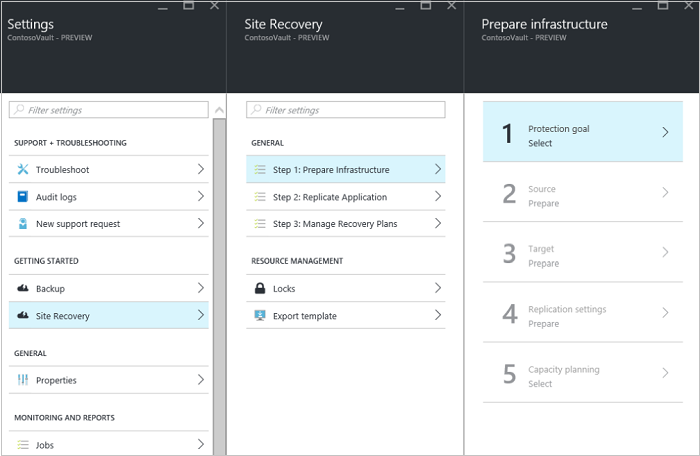
在“保护目标” 中,依次选择“到 Azure” 和“未虚拟化/其他” ,并单击“确定” 。
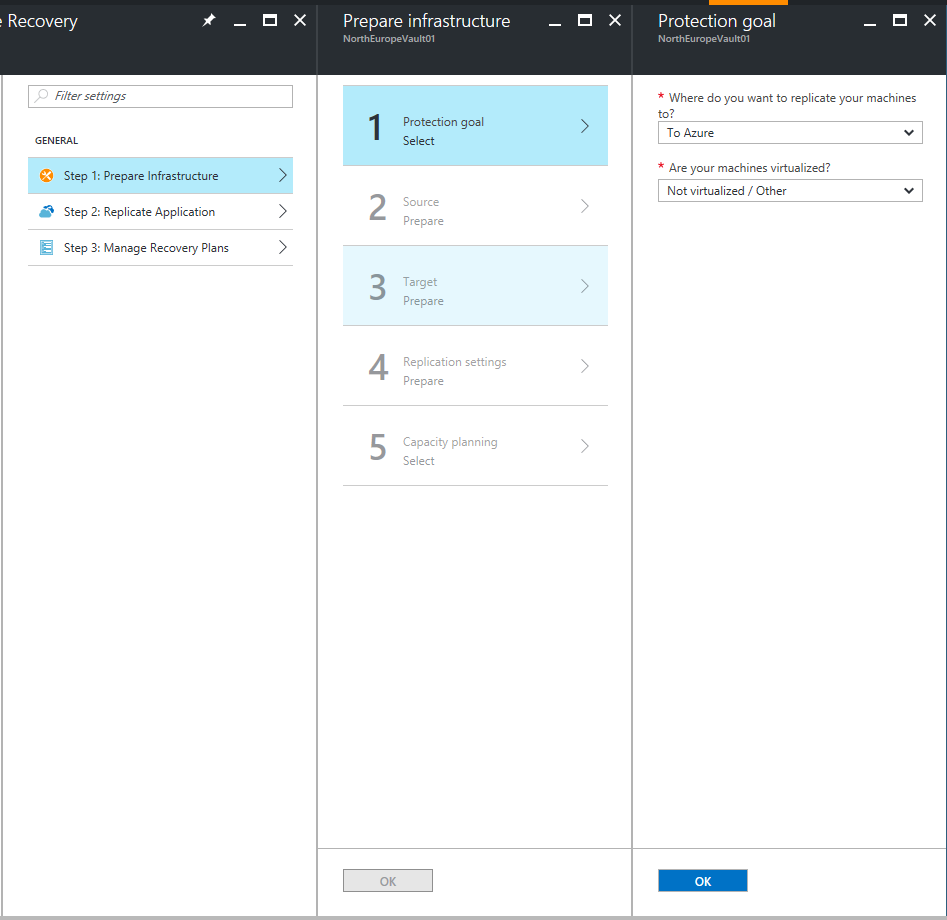
设置源环境
如果没有配置服务器,请在“准备源”中单击“+配置服务器”添加一个。
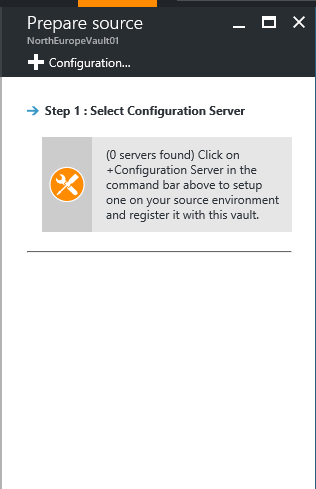
在“添加服务器”边栏选项卡中,检查“配置服务器”是否已出现在“服务器类型”中。
下载站点恢复统一安装程序安装文件。
下载保管库注册密钥。 运行统一安装程序时,需要注册密钥。 生成的密钥有效期为 5 天。
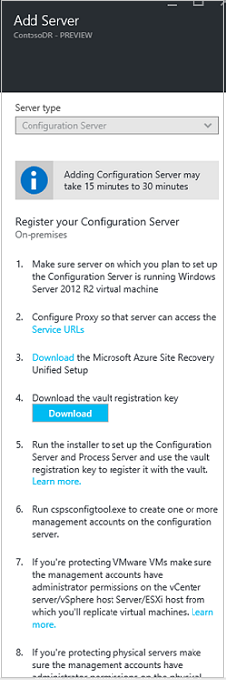
在用作配置服务器的计算机上,运行 Azure Site Recovery 统一安装程序安装配置服务器、进程服务器和主目标服务器。
运行 Azure Site Recovery 统一安装程序
提示
如果计算机上的系统时钟时间与本地时间相差 5 分钟以上,则配置服务器注册会失败。 开始安装前,请将系统时钟与时间服务器同步。
运行统一安装程序安装文件。
在“开始之前”中,选择“安装配置服务器和进程服务器” 。
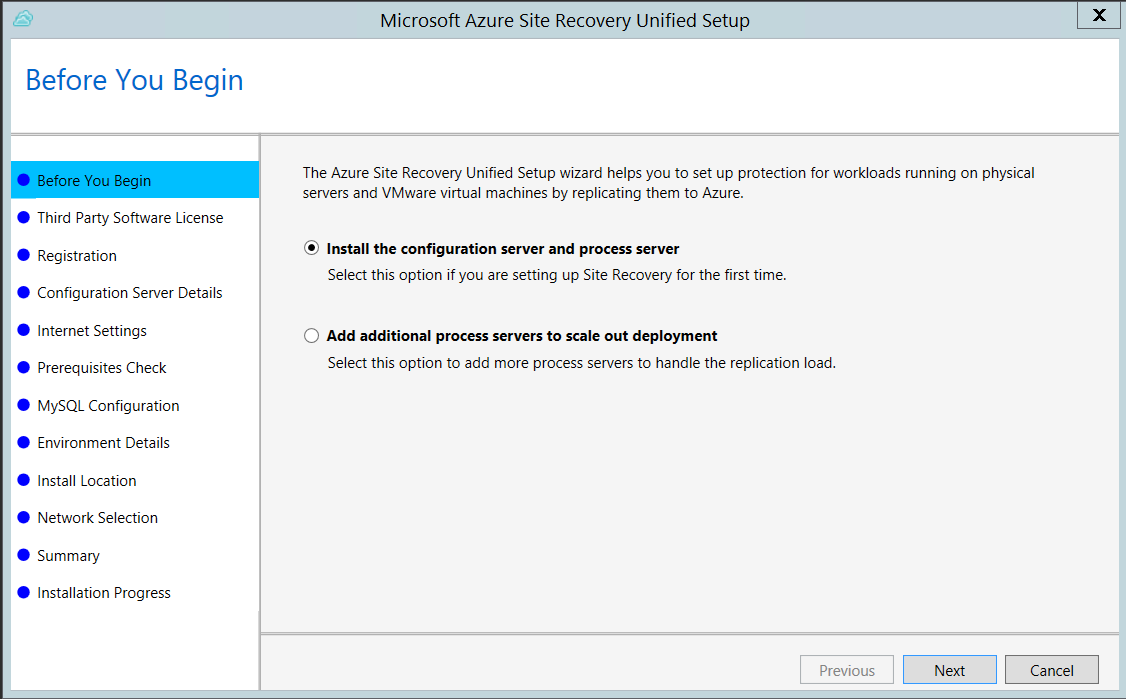
在“第三方软件许可证”中单击“我接受”,下载并安装 MySQL 。
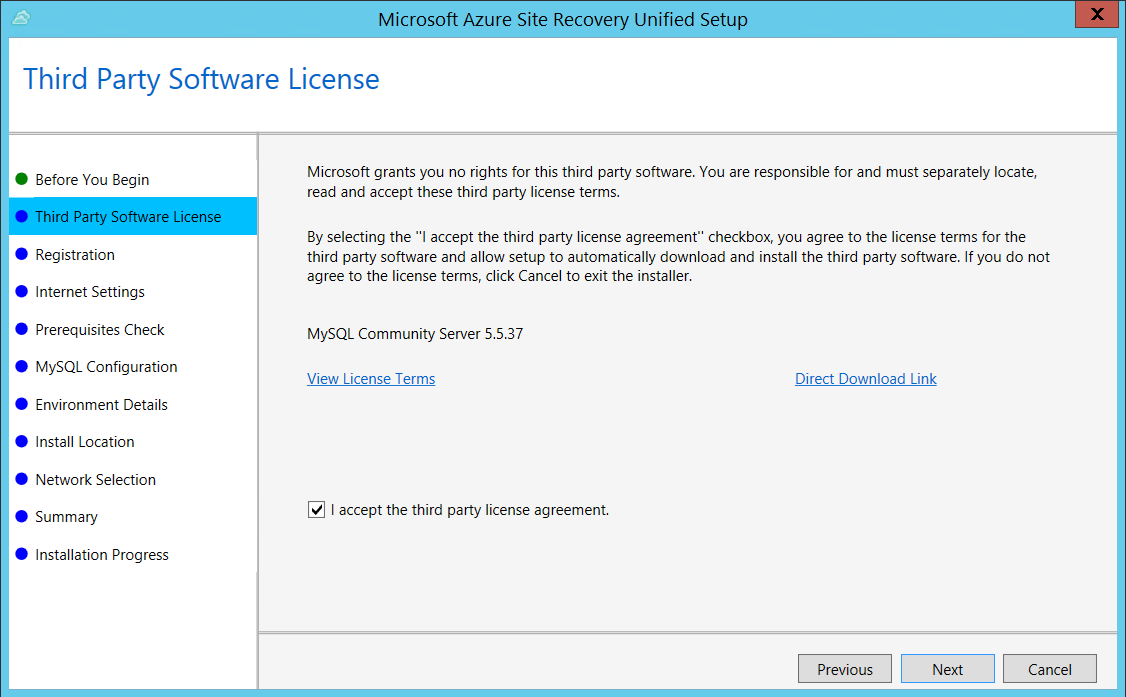
在“注册”中,选择从保管库下载的注册密钥。
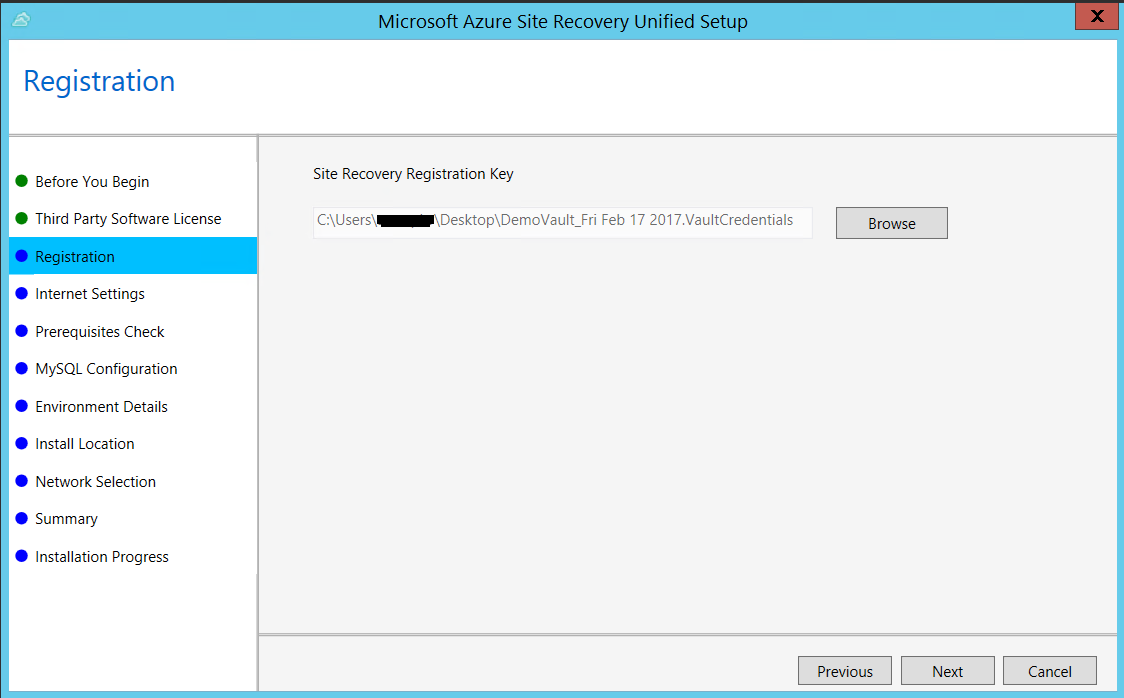
在“Internet 设置”中,指定配置服务器上运行的提供程序通过 Internet 连接到 Azure Site Recovery 的方式。 确保已允许所需的 URL。
- 如果想要使用当前已在计算机上设置的代理进行连接,请选择“使用代理服务器连接到 Azure Site Recovery”。
- 如果希望提供程序直接进行连接,请选择“在不使用代理服务器的情况下直接连接到 Azure Site Recovery” 。
- 如果现有代理要求身份验证,或者你想要使用自定义代理进行提供程序连接,请选择“使用自定义代理设置进行连接”,并指定地址、端口和凭据。
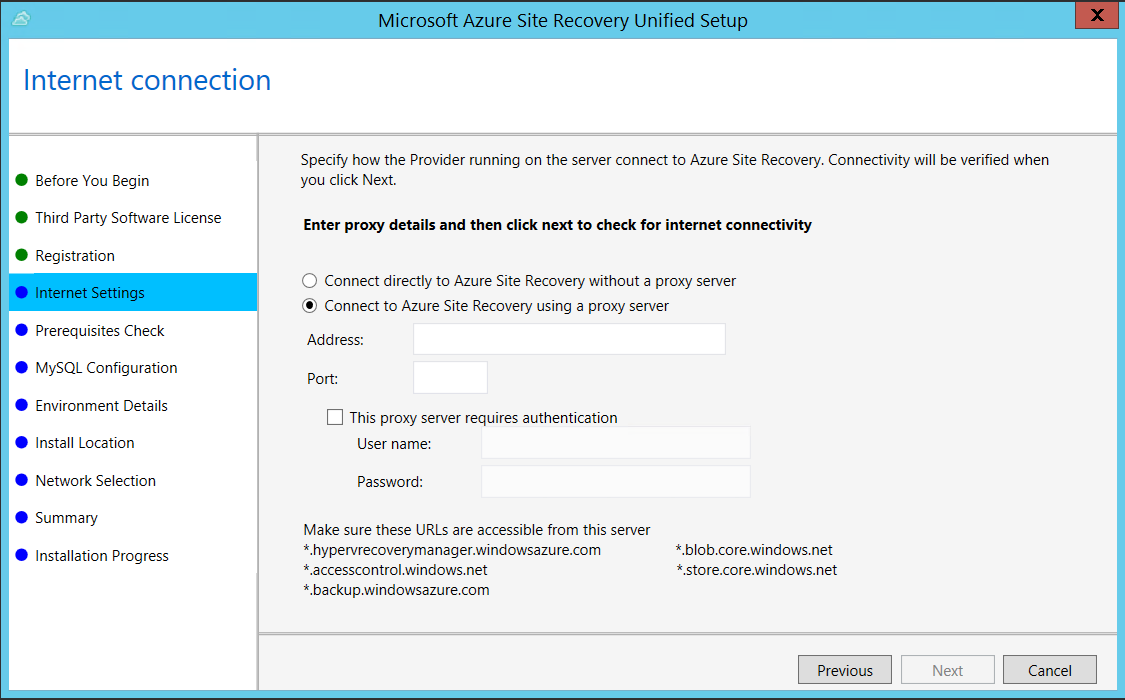
在“先决条件检查”设置中运行检查,确保安装可以运行。 如果看到有关全局时间同步检查的警告,请检查系统时钟的时间(“日期和时间”设置)是否与时区相同。
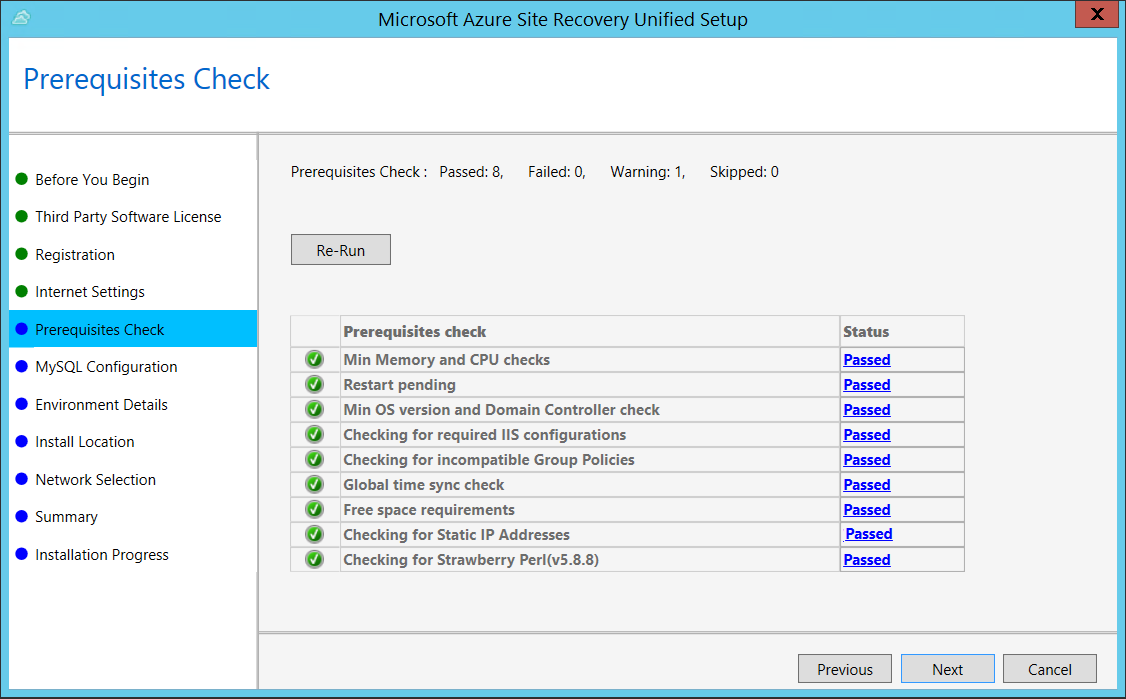
在“MySQL 配置”中,创建用于登录到要安装的 MySQL 服务器实例的凭据。
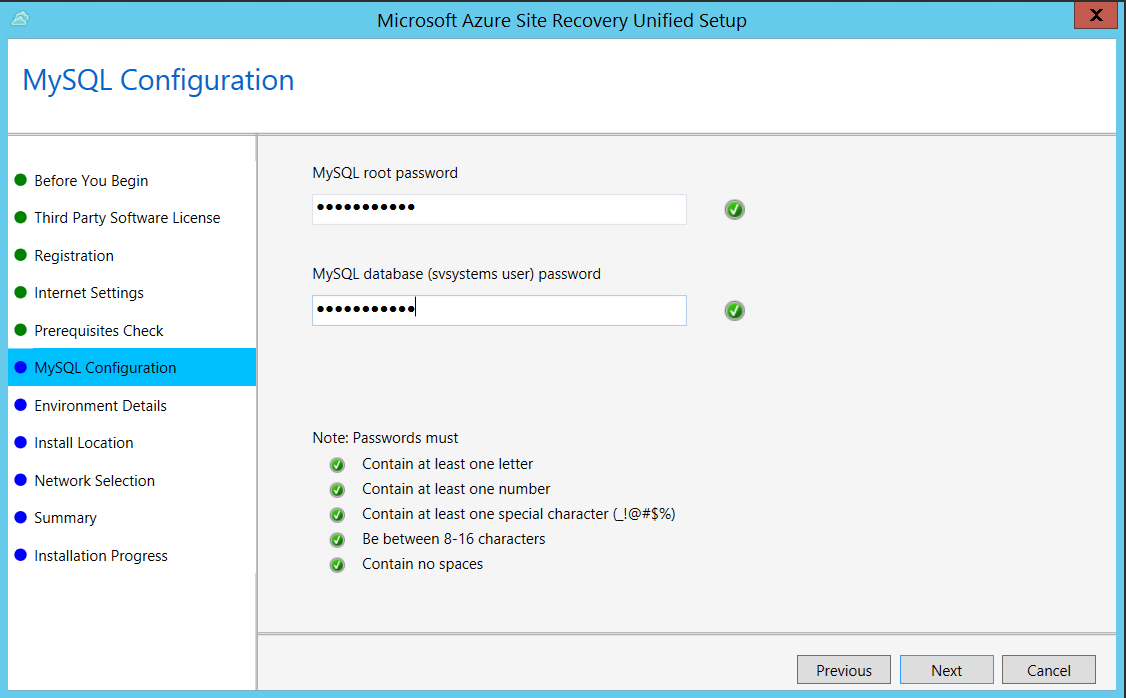
在“环境详细信息” 中,如果要复制 Azure Stack VM 或物理服务器,请选择“否”。
在“安装位置”中,选择要安装二进制文件和存储缓存的位置。 所选驱动器必须至少有 5 GB 的可用磁盘空间,但我们建议选择至少有 600 GB 可用空间的缓存驱动器。
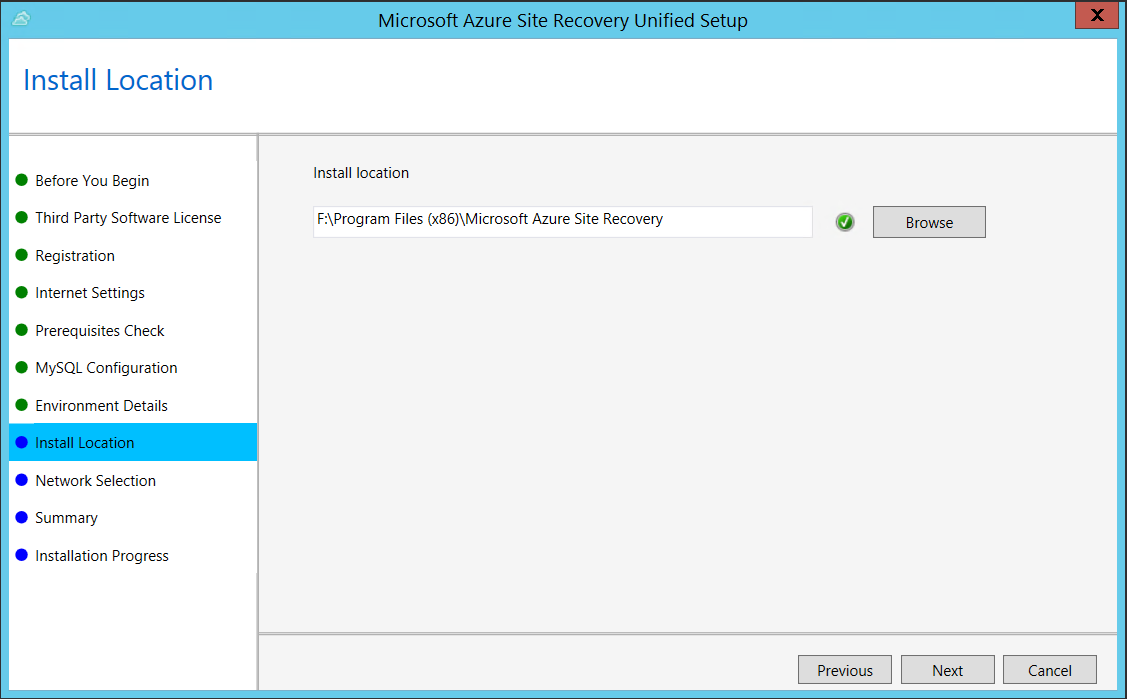
在网络选择中,首先选择内置进程服务器用于发现的 NIC,将移动服务的安装推送到源计算机上,然后选择配置服务器用来与 Azure 连接的 NIC 。 端口 9443 是用于发送和接收复制流量的默认端口,但可以根据环境的要求修改此端口号。 除了端口 9443 以外,还要打开端口 443,Web 服务器将使用该端口协调复制操作。 请不要使用端口 443 来发送或接收复制流量。
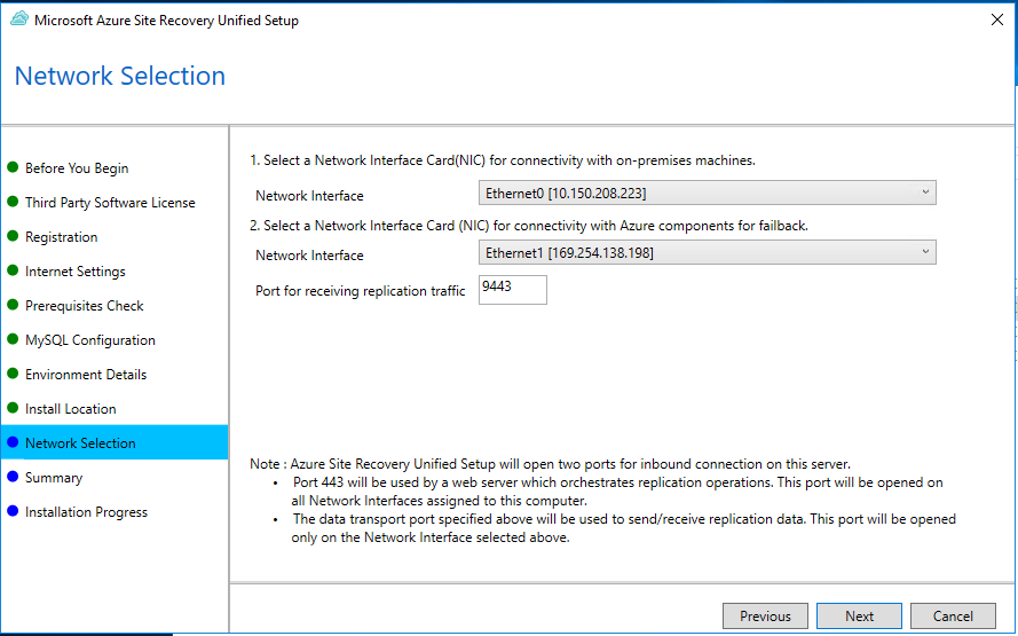
在“摘要”中复查信息,并单击“安装”。 安装完成后,将生成通行短语。 启用复制时需要用到它,因此请复制并将它保存在安全的位置。
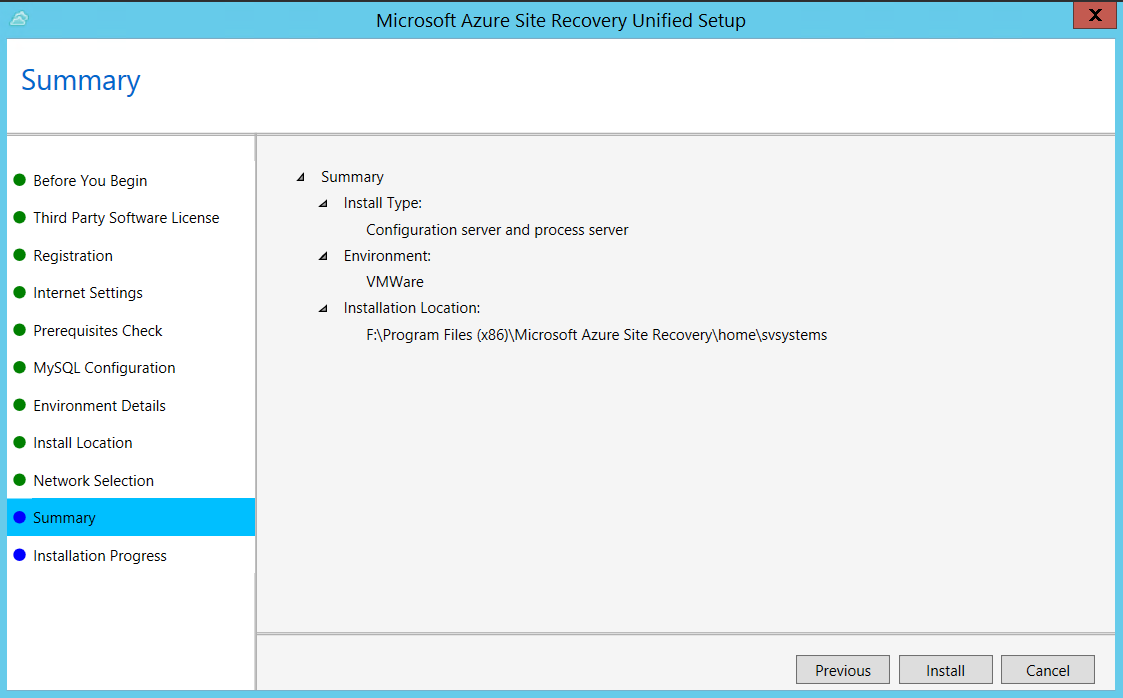
注册完成后,服务器会显示在保管库的“设置” “服务器” 边栏选项卡中。
注意
可通过命令行安装配置服务器。 了解详细信息。
常见问题
安装失败
| 示例错误消息 | 建议的操作 |
|---|---|
| 错误: 未能加载帐户。 错误: System.IO.IOException: 安装和注册 CS 服务器时无法从传输连接读取数据。 | 确保在计算机上启用 TLS 1.0。 |
注册失败
可以通过查看 %ProgramData%\ASRLogs 文件夹中的日志来调试注册失败。
| 示例错误消息 | 建议的操作 |
|---|---|
|
09:20:06:InnerException.Type: SrsRestApiClientLib.AcsException,InnerException。 消息: ACS50008: SAML 令牌无效。 跟踪 ID:0000aaaa-11bb-cccc-dd22-eeeeee333333 相关 ID:aaaa0000-bb11-2222-33cc-444444dddddd> 时间戳: 2016-12-12 14:50:08Z |
确保系统时钟上的时间与本地时间之间的偏差不超过 15 分钟。 重新运行安装程序以完成注册。 |
|
09:35:27: 尝试获取选定证书的所有灾难恢复保管库时发生 DRRegistrationException:: 引发了 Exception.Type:Microsoft.DisasterRecovery.Registration.DRRegistrationException,Exception.Message: ACS50008: SAML 令牌无效。 跟踪 ID:2222cccc-33dd-eeee-ff44-aaaaaa555555 相关 ID:bbbb1111-cc22-3333-44dd-555555eeeeee 时间戳: 2016-05-19 01:35:39Z |
确保系统时钟上的时间与本地时间之间的偏差不超过 15 分钟。 重新运行安装程序以完成注册。 |
| 06:28:45: 未能创建证书 06:28:45: 安装无法继续。 无法创建用于在 Site Recovery 中进行身份验证的证书。 重新运行安装程序 |
确保以本地管理员的身份运行安装程序。 |
后续步骤
下一步涉及在 Azure 中设置目标环境。